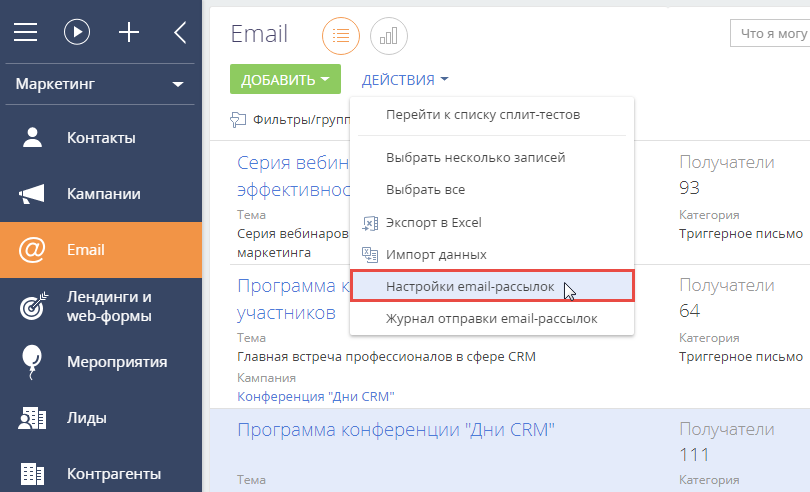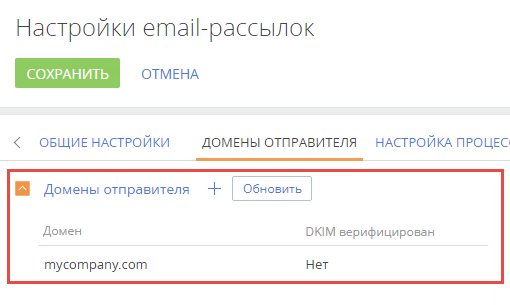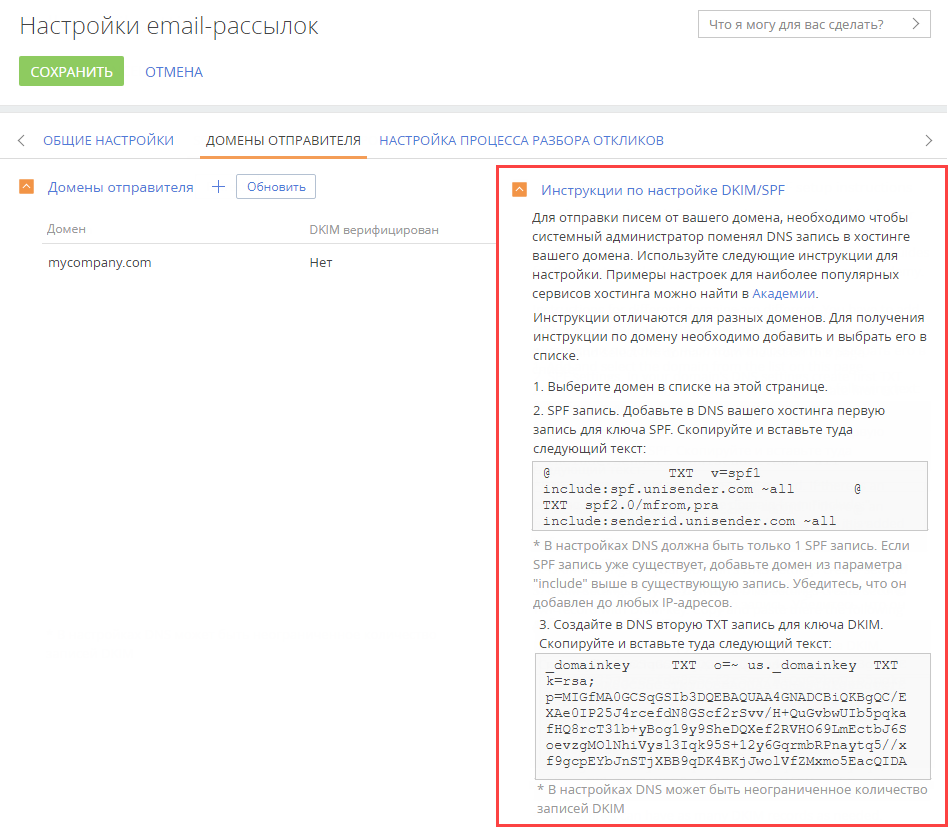Если вы планируете отправлять рассылки в Creatio с помощью провайдера Elastic Email, то верифицируйте ваш email-адрес и корпоративный домен.
В этом случае получатели, которые используют MS Outlook, Hotmail, Gmail и большинство других современных почтовых сервисов, увидят в строке отправителя, что сообщение прислано с сервера вашего почтового провайдера от вашего имени. В строке отправителя может отобразиться такой текст: “Terrasoft <info@terrasoft.ua> via elasticemail.com”.
Чтобы верифицировать ваши email-адреса и домен, выполните следующие шаги:
-
Добавьте ваш корпоративный домен на страницу настройки email-рассылок. Подробнее >>>
-
Получите SPF- и DKIM-записи. Подробнее >>>
-
Укажите SPF- и DKIM-записи в DNS-зоне вашего домена. Подробнее >>>
Добавить корпоративный домен на страницу настройки email-рассылок
До начала отправки массовых рассылок выполните настройки:
-
В разделе Email в меню Действия выберите Настройки email-рассылок (Рис. 1).
-
На странице Настройки email-рассылок на вкладке Домены отправителя укажите домен вашего email-адреса, с которого будут отправляться рассылки, например “mycompany.com” (Рис. 2).
Получить SPF- и DKIM-записи
SPF- и DKIM-записи генерируются автоматически в разделе Email после добавления домена на страницу настройки email-рассылок.
Для получения этих записей в разделе Email в меню Действия выберите Настройки email-рассылок.
SPF- и DKIM-записи будут автоматически сгенерированы в поле Инструкции по настройке DKIM/SPF на вкладке Домены отправителя (Рис. 3).
SPF- и DKIM-записи провайдера Elastic Email одинаковы для всех доменов.
Выполнить настройки в DNS-зоне домена
Чтобы обеспечить высокий уровень репутации домена и доставляемости писем, необходимо добавить записи SPF, DKIM, Tracking Domain и политику DMARC в DNS-зону настроек почтового домена.
Для настройки:
-
Укажите SPF- и DKIM-записи в DNS-зоне вашего домена:
-
Если в DNS-зоне вашего домена еще нет SPF-записи, то ее необходимо скопировать из поля Инструкции по настройке DKIM/SPF на странице Настройки email-рассылок. Запись будет выглядеть следующим образом:
Имя
Тип
Значение
@
TXT
v=spf1 a mx include:_spf.elasticemail.com ~all
-
Если у вас уже есть TXT-запись с SPF информацией, то в конец этой записи, перед ее последним оператором (как правило, это ?all, ~all, или -all) необходимо добавить следующую строку:
Название
Тип
Значение
@
TXT
include:_spf.elasticemail.com
-
Укажите DKIM-запись в DNS-зоне вашего домена. Для провайдера Elastic Email эта запись имеет такой вид:
Название
Тип
Значение
api._domainkey
TXT
k=rsa;t=s;р=MIGfMA0GCSqGSIb3DQEBAQUAA4GNADCBiQKBg
QCbmGbQMzYeMvxwtNQoXN0waGYaciuKx8mtMh5czguT4EZlJX
uCt6V+l56mmt3t68FEX5JJ0q4ijG71BGoFRkl87uJi7LrQt1ZZmZCvrEII
0YO4mp8sDLXC8g1aUAoi8TJgxq2MJqCaMyj5kAm3Fdy2tzftPCV
/lbdiJqmBnWKjtwIDAQAB -
Настройте Tracking Domain в DNS-зоне вашего домена.
Чтобы отследить переход по ссылке в полученном письме, Elastic Email переписывает адрес ссылки в шаблоне письма. Поэтому при переходе получателя по ссылке из письма в браузере сначала отобразится адрес с доменом "api.elasticemail.com" и только затем будет выполнена переадресация на указанную при отправке письма ссылку. Чтобы в первой ссылке для отслеживания был указан ваш домен, необходимо создать CNAME-запись в настройках DNS-домена:Название
Тип
Значение
tracking
CNAME
api.elasticemail.com
-
Укажите SPF- и DKIM-записи в DNS-зоне вашего домена.
Проверка DMARC добавляется только после того, как были добавлены записи SPF и DKIM, и сообщает серверу-получателю, что делать с письмами, отправленными с домена, который не был верифицирован. Чтобы активировать DMARC, добавьте в записи DNS домена правило в виде записи TXT:Название
Тип
Значение
_dmarc
TXT
v=DMARC1;p=none;
Тег v указывает версию протокола, а p — способ обработки писем, которые не прошли проверку.
Больше информации о протоколе в доступно в статье о DMARC в Википедии.Подробная информация о настройке записей SPF, DKIM, Tracking Domain и DMARC доступна в инструкции на сайте провайдера Elastic Email.